Reklama
Keď pracujete s údajmi v zošite programu Microsoft Excel, nie sú to vždy iba čísla. Možno vaša tabuľka obsahuje mená zákazníkov, klientov, zamestnancov alebo kontakty. A podľa toho, odkiaľ vaše dáta pochádzajú, možno budete musieť s nimi manipulovať, aby vyhovovali vašim potrebám pre zoznam adries alebo databázu.
Ak potrebujete v Exceli oddeliť krstné meno a priezvisko, máte niekoľko flexibilných možností. To zahŕňa nielen krstné meno a priezvisko, ale aj stredné meno, predpony a prípony. Tu je užitočný sprievodca, ktorý vám ukáže, ako rozdeliť mená v Exceli.
Ako oddeliť mená v Exceli pomocou Sprievodcu
Sprievodca textom po stĺpci je najjednoduchší spôsob, ako oddeliť krstné mená a priezvisko v Exceli okrem stredných mien. Nástroj je dostatočne flexibilný na to, aby sa prispôsobil vašim údajom.
Uistite sa, že vedľa údajov, ktoré sa chystáte rozdeliť, je prázdny stĺpec, pretože výsledky sa predvolene zobrazia. Ak to nie je možné, stále vôľa byť schopný zmeniť cieľ rozdelenia údajov.
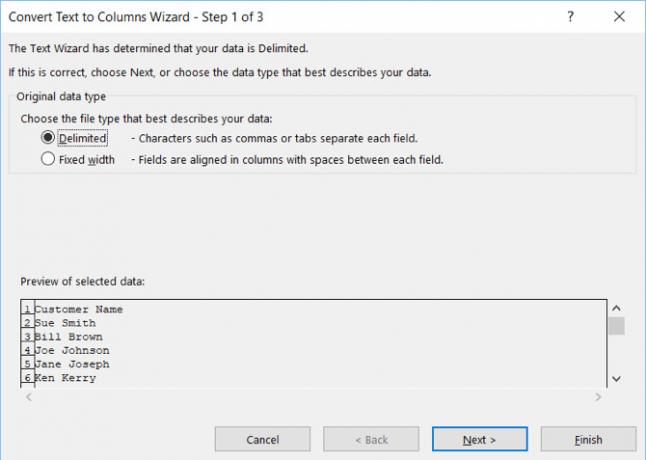
Rozdelené mená oddelené medzerami
Najprv, ak sú názvy oddelené medzerami, postupujte podľa týchto krokov.
- Vyberte stĺpec alebo bunky obsahujúce názvy, ktoré chcete oddeliť. Stĺpec alebo bunky sa zvýraznia.
- Kliknite na ikonu údaje kartu a vyberte Text do stĺpcov vo vašej stuhe.
- V rozbaľovacom okne zvoľte Delimited pre typ súboru, ktorý najlepšie popisuje vaše údaje.
- cvaknutie Ďalšie.
- pod oddeľovača, zrušte začiarknutie pútko a skontrolovať priestor.
- cvaknutie Ďalšie.
- pod Formát údajov stĺpca, zvoľte text. Ak potrebujete vybrať iný Destinácia pre svoje výsledky ho zadajte do tohto poľa.
- cvaknutie Skončiť.
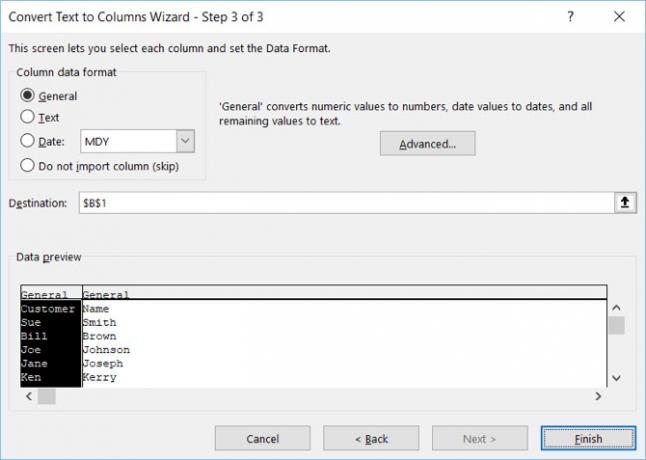
Táto metóda funguje na oddeľovanie krstného mena a priezviska v Exceli, ako aj od stredného mena alebo iniciála. Ak sú teda vaše údaje v bunke ako Sue Sally Smith, Sue S. Smith alebo Sue S Smith budú fungovať správne.
Rozdelené názvy oddelené čiarkami
Ak sú krstné meno a priezvisko oddelené čiarkami, budete musieť iba mierne upraviť pokyny uvedené vyššie. V kroku 5 v časti oddeľovača, skontrolujte čiarka. Môžete si to nechať priestor skontrolovať, či údaje obsahujú medzery.
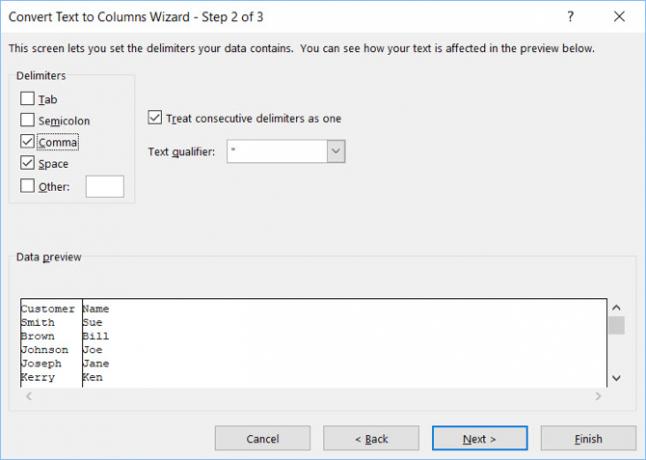
Rozdelenie mien a odstránenie údajov
Povedzme, že máte mená, ktoré zahŕňajú krstné meno, stredné meno a priezvisko, ale nechcete si ponechávať prostredné meno. Začnite rovnakými krokmi ako vyššie, až kým sa nedostanete na krok 7, potom postupujte takto.
- pod Formát údajov stĺpca, vyberte Neimportovať stĺpec (preskočiť).
- V Ukážka vybraných údajov, kliknutím zvýraznite stĺpec údajov, ktorý chcete z výsledkov odstrániť.
- cvaknutie Skončiť.
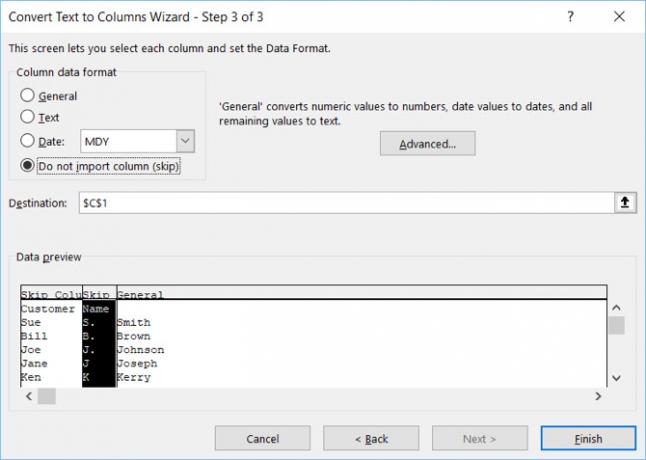
Ako oddeliť mená v Exceli s funkciami
Ak robíte jednorazové rozdelenie, vyššie uvedené metódy pomocou Sprievodcu textom do stĺpcov sú najjednoduchšie. Ak však pridávate ďalšie údaje, ktoré chcete rozdeliť, možno budete chcieť použitie vzorcov programu Excel 15 vzorcov programu Excel, ktoré vám pomôžu vyriešiť problémy so skutočným životomExcel nie je len pre podnikanie. Tu je niekoľko vzorcov programu Microsoft Excel, ktoré vám pomôžu vyriešiť komplexné každodenné problémy. Čítaj viac . Okrem toho, hoci je Sprievodca flexibilný, má svoje limity. Preto pokrývame niektoré funkcie aj za osobitných okolností.
Rozdeľte meno, priezvisko a priezvisko
Vyberte bunku, v ktorej sa majú dáta zobraziť, a vložte alebo prilepte do nasledujúcich vzorcov:
Krstné meno:
= Vľavo (A2, FIND ("", A2,1) -1)Priezvisko:
= PRÁVO (A2, LEN (A2) -FIND ("", A2,1))Stredné meno:
= MID (A2, SEARCH ("", A2,1) + 1, SEARCH ("", A2, SEARCH ("", A2,1) +1) -SEARCH ("", A2,1))Nahraďte štítky buniek (kombinácia písmen a číslic) štítkami pre bunky, ktoré sa rozdeľujú.
Mená s predponou, odstráňte predponu
Krstné meno:
= MID (A2, SEARCH ("", A2,1) + 1, SEARCH ("", A2, SEARCH ("", A2,1) +1) - (SEARCH ("", A2,1) +1) )Priezvisko:
= PRÁVO (A2, LEN (A2) -SEARCH ("", A2, SEARCH ("", A2,1) +1))Mená s príponou, Prípona v samostatnom stĺpci
Krstné meno:
= Vľavo (A2, SEARCH ("", A2,1))Priezvisko:
= MID (A2, SEARCH ("", A2,1) + 1, SEARCH ("", A2, SEARCH ("", A2,1) +1) - (SEARCH ("", A2,1) +1) )prípona:
= PRÁVO (A2, LEN (A2) -SEARCH ("", A2, SEARCH ("", A2,1) +1))Dvojdielne krstné mená
Krstné meno:
= Vľavo (A2, SEARCH ("", A2, SEARCH ("", A2,1) +1))Priezvisko:
= PRÁVO (A2, LEN (A2) - VYHĽADÁVANIE ("", A2, VYHĽADÁVANIE ("", A2, VYHĽADÁVANIE ("", A2,1) +1) +1))Posledné mená pozostávajúce z dvoch častí
Krstné meno:
= Vľavo (A2, SEARCH ("", A2,1))Priezvisko:
= PRÁVO (A2, LEN (A2) - VÝSKUM („“, A2,1))Trojdielne priezvisko
Krstné meno:
= Vľavo (A2, SEARCH ("", A2,1))Priezvisko:
= PRÁVO (A2, LEN (A2) - VÝSKUM („“, A2,1))Opäť nezabudnite nahradiť štítky buniek štítkami pre bunky, ktoré sa delíte.
Vyplňte vzorce
Po zadaní ktorejkoľvek z vyššie uvedených funkcií môžete pretiahnutím vyplniť zvyšok stĺpca týmito vzorcami.
Vyberte prvú bunku so vzorcom. Presunúť sa do pravého dolného rohu a keď čierna znamienko plus Ak chcete zobraziť požadovaný počet buniek, potiahnite ho nadol.
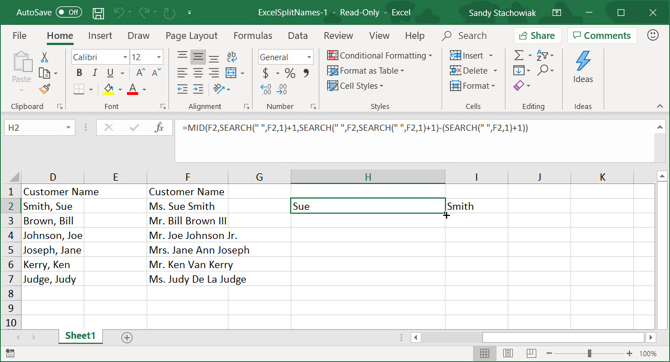
Názvy v Exceli je ľahké rozdeliť
Ak dokážete použiť Sprievodcu textom na stĺpec, budete si v Exceli môcť ľahko rozdeliť krstné meno a priezvisko. Ale ak máte nejaké tvrdé údaje, s ktorými môžete pracovať, máte aspoň možnosti na oddelenie mien od funkcií.
Ďalšie príručky programu Excel, ako je tento, si pozrite, ako na to zlúčiť a rozdeliť bunky Ako zlúčiť a rozdeliť bunky v programe Microsoft ExcelExistuje dôvod, prečo sa najmenšia jednotka v tabuľke Excel nazýva bunka: už ju nemôžete ďalej deliť. Napriek tomu tu je postup, ako zlúčiť a rozdeliť bunky tak, ako chcete. Čítaj viac alebo rýchlo odstráňte všetky prázdne bunky Ako rýchlo odstrániť všetky prázdne bunky v ExceliMáte tabuľku programu Excel, ktorá je plná prázdnych riadkov a / alebo stĺpcov? Nestrácajte čas ich ručným odstraňovaním. Táto metóda uľahčuje. Čítaj viac v Exceli.
So svojím BS v oblasti informačných technológií Sandy pracovala mnoho rokov v IT priemysle ako projektová manažérka, riaditeľka oddelenia a vedúca PMO. Potom sa rozhodla nasledovať svoj sen a teraz píše o technológii na plný úväzok.